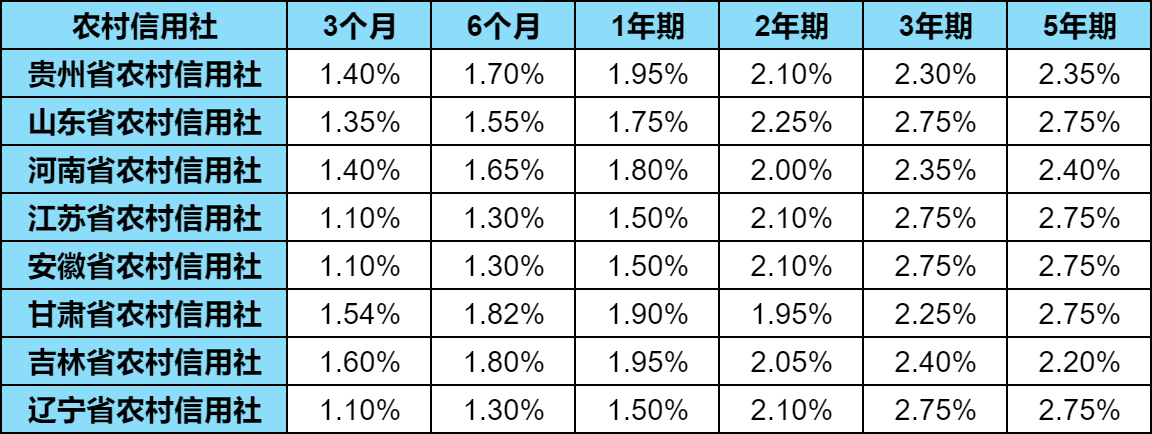CPU满载有什么解决方法?通过BIOS查看温度有什么步骤?可能还有同学不清楚,小编整理了相关内容,接下来一起随小编来看看有什么具体内容吧!
CPU满载有什么解决方法?
1.中毒导致 CPU 满载
中毒导致的 CPU 满载的话,可以下载杀毒软件,对全盘文件进行查杀,清理有毒文件。清理过后,还是有中毒情况,建议是可以重新安装系统。中毒导致的 CPU 满载基本上是由于病毒感染到了系统盘导致的,重新安装系统后系统盘相对就会处于干净的一个状态
2.程序占用导致
程序占用导致的 CPU 满载,可以升级更高的硬件配置来解决,或者也是可以另购一台机器,将业务分摊到两台机器上,进行使用
3.攻击导致
攻击导致的 CPU 满载,CC 就是模拟多个用户不停地进行访问那些需要大量数据操作的页面,会导致 CPU 长时间处于 100%。CC 是通过 IP 频繁的发起访问,可以通过命令或在查看日志查看到一些 IP,就可以在 IIS 中设置屏蔽该 IP 对 Web 站点的访问,从而缓解 CC 攻击的压力。或者可以接入高防服务器或防护产品,来防护 CC。
4.硬件问题导致
很显然,老电脑是带不动新的大型软件的,出现卡顿就很正常了。这个时候没有别的办法,只能是更换电脑,或者加内存条,这属于硬件的问题了!
通过BIOS查看温度有什么步骤?
重新启动你的电脑
BIOS(基本输入/输出系统)是允许用户调节计算机各项基本设置的菜单。大部分 BIOS 界面都内置有一个硬件监视器,它将允许用户查看系统和中央处理器等硬件的温度。你只能在计算机刚启动时进入 BIOS 系统。
如果你运行的是 Windows 8 系统,那么打开电源菜单,在你点击重新启动按钮的同时按住 Shift 键。这将以高级启动模式来启动计算机,你可以在这里的故障诊断菜单中打开主板设置(UEFI)。
按下 BIOS 按键
根据你使用的硬件制造商的不同,这个按键可能也有所差异。通常来说,计算机常用的 BIOS 按键包括 F2、F10 和 Del(删除)键。在显示制造商商标的同时,界面也会显示进入 BIOS 的正确按键。
如果你没有及时按下该按键,计算机就会正常启动,而你需要再次重启来尝试进入 BIOS 了。
找到硬件监视器
不同的 BIOS 程序有着不同的标签和区域划分。常见的标签有 H/W Monitor(硬件监控)、状态、PC 基本状态等等。
检查 CPU 温度
CPU 温度的极限取决于不同的型号,但是 CPU 的正常温度通常都不会超过 75° C(167° F)。查看 CPU 的说明文件来确定精确的温度阈值。
查看其它温度。当你在查看 CPU 温度的同时,最好也查看一下系统运行的温度。大部分硬件监控器也能告知你主板的温度、显卡的温度,以及机箱周围的环境温度。
1.本媒体部分图片、文章来源于网络,并都会标明作者或来源,如有侵权,请与我联系删除;2.本站的原创文章,请转载时务必注明文章作者和来源,不尊重原创的行为我们将追究责任;3.作者投稿可能会经我们编辑修改或补充。
-
19 / 12月女生冷淡应对?巧妙应对法,让她主动找你交流!
-
19 / 12月如何用礼物巧妙安抚女友情绪?完美解决情感矛盾的新方法
-
19 / 12月男女朋友争执化解法:初次见面如何打开话题?说些什么?
-
19 / 12月女人心声显露失望,老公需警醒安抚行动
-
19 / 12月恋爱聊天话题攻略:如何找到话题增进感情?恋爱话题推荐,轻松开启聊天